虚拟机安装 Windows 7
通过 VMware 安装 Win7 虚拟机
准备工作
下载VMware workstation pro,下好windows版并安装。
下载Win7 系统镜像:选择最新的 win7镜像下载。
链接的网站提供的不是官方镜像,它对 win7 作了一些修改和预装,并带有激活工具。
VMware 步骤
打开 VMware,文件 > 新建虚拟机 > 典型
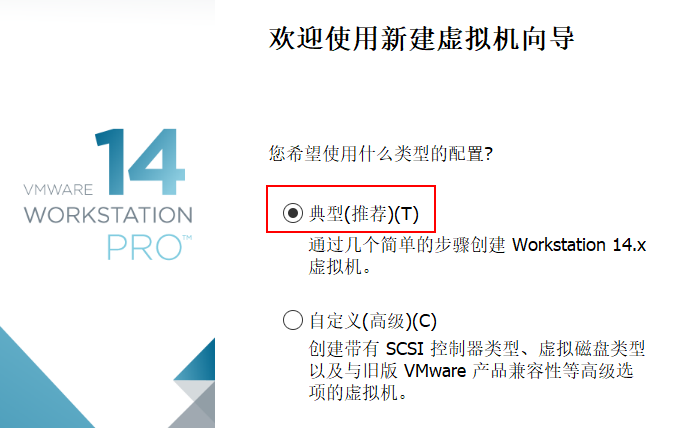
下一步,选择好下载的Win7镜像文件
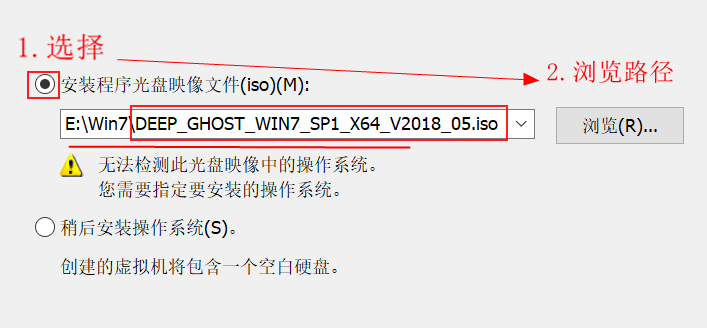
下一步,给虚拟机命名并选择安装路径
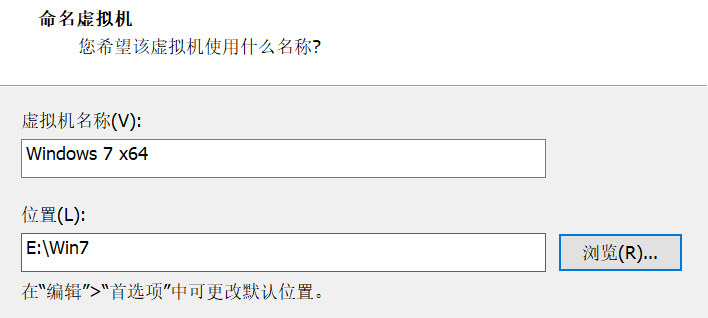
下一步,设置要分给Win7虚拟机的磁盘容量
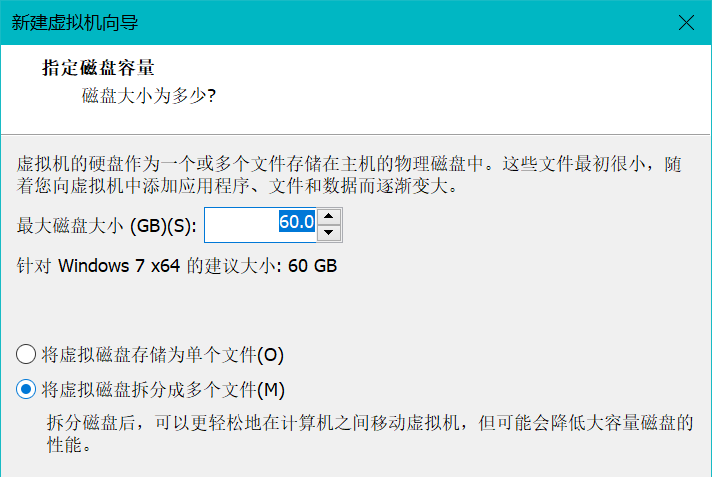
通过“自定义硬件”来设置给虚拟机分配的内存空间大小
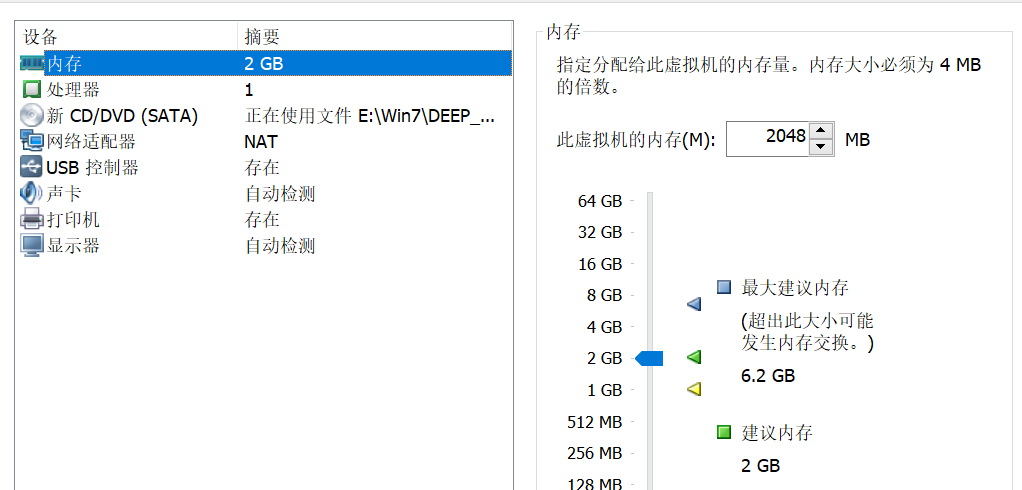
修改硬盘接口类型为IDE
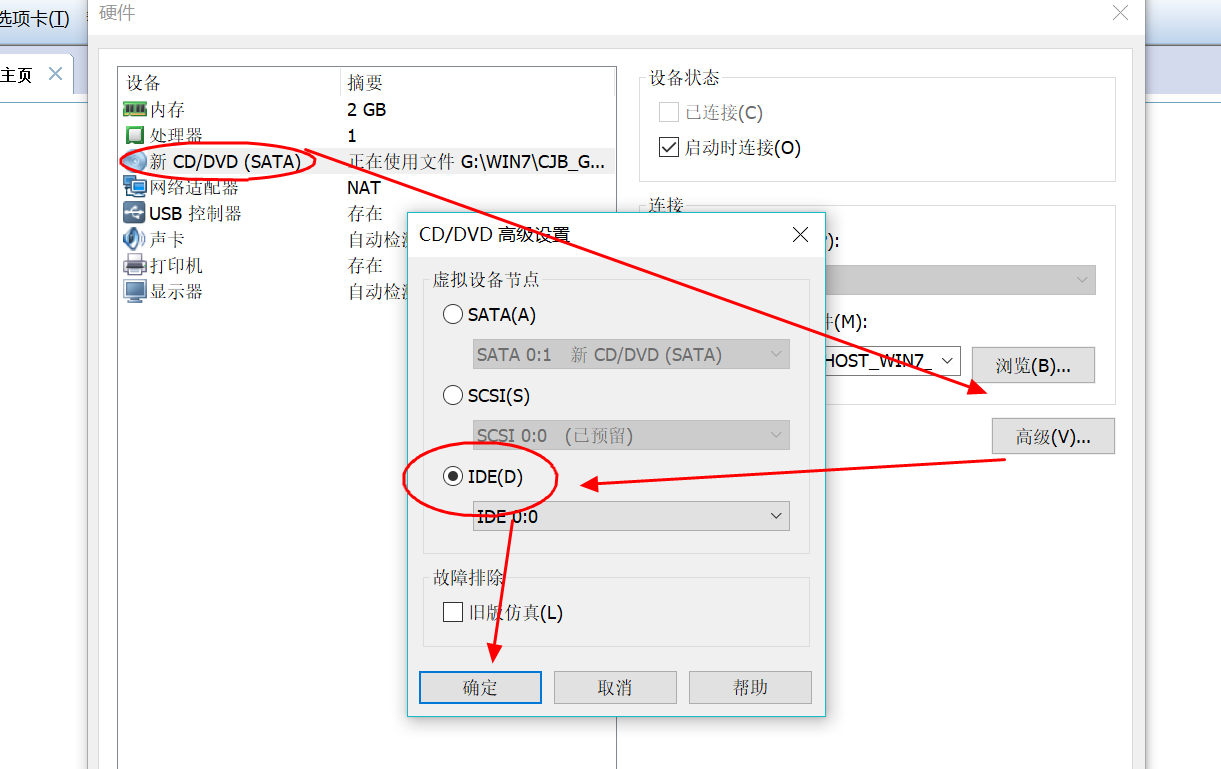
BIOS 设置
使虚拟机进入BIOS界面
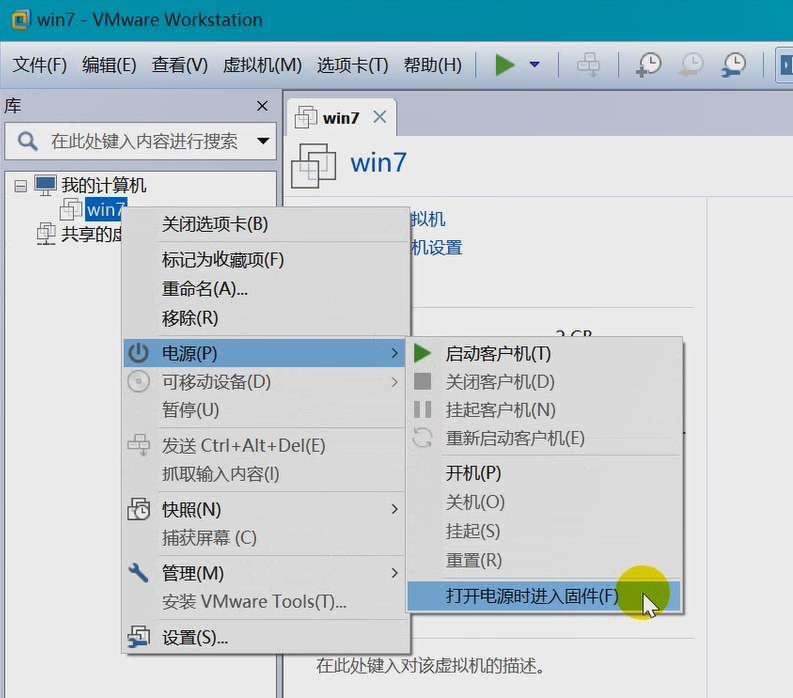
在BOOT中修改启动顺序 将CD启动移动到第一位: (通过下方相应按键来修改 修改后按F10保存
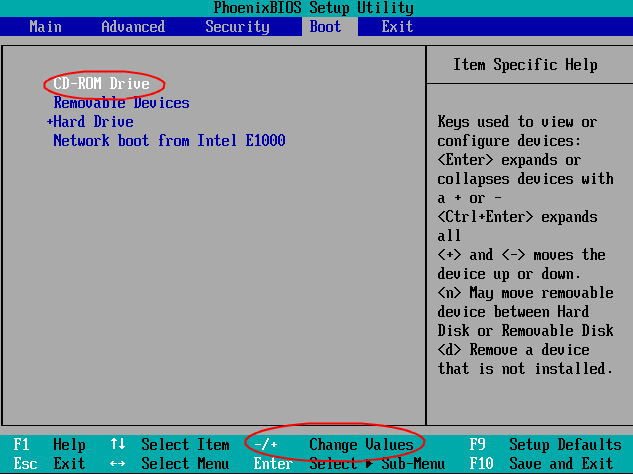
磁盘分区
对分给虚拟机的磁盘进行分区(这里我使用的是PQ 8.05)
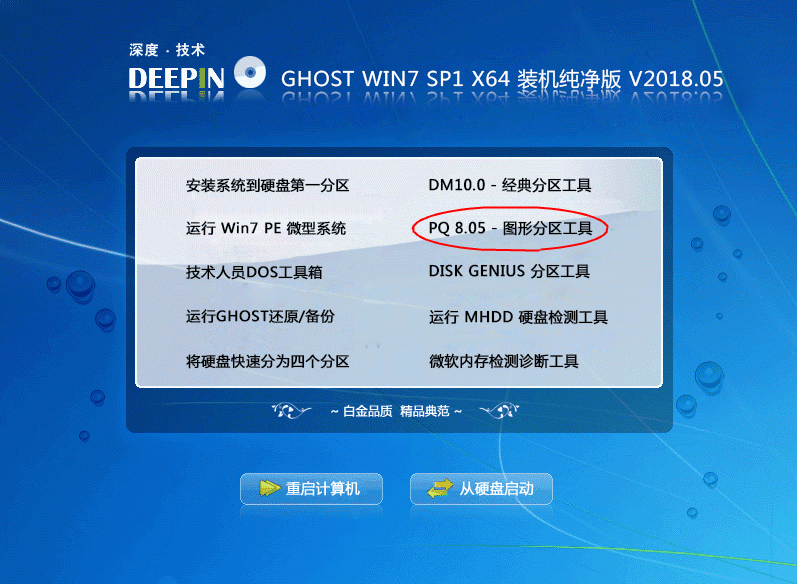
右击 未分配->建立

选择 主要分割区 NTFS ;再设置大小 (为系统盘C的大小)
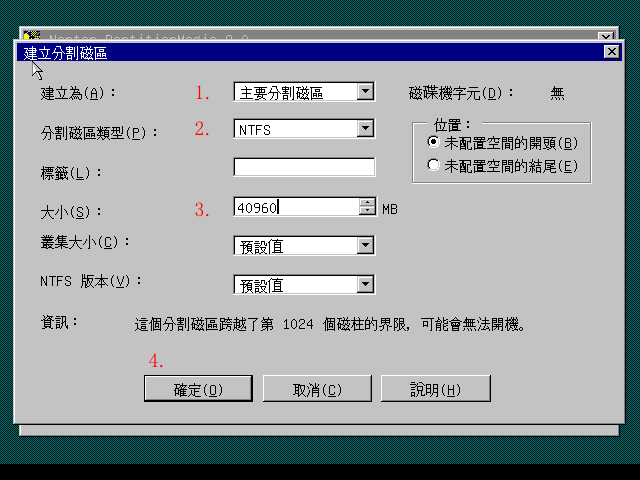
按同样的步骤建立“逻辑分割磁区”;并设置大小(非系统盘)

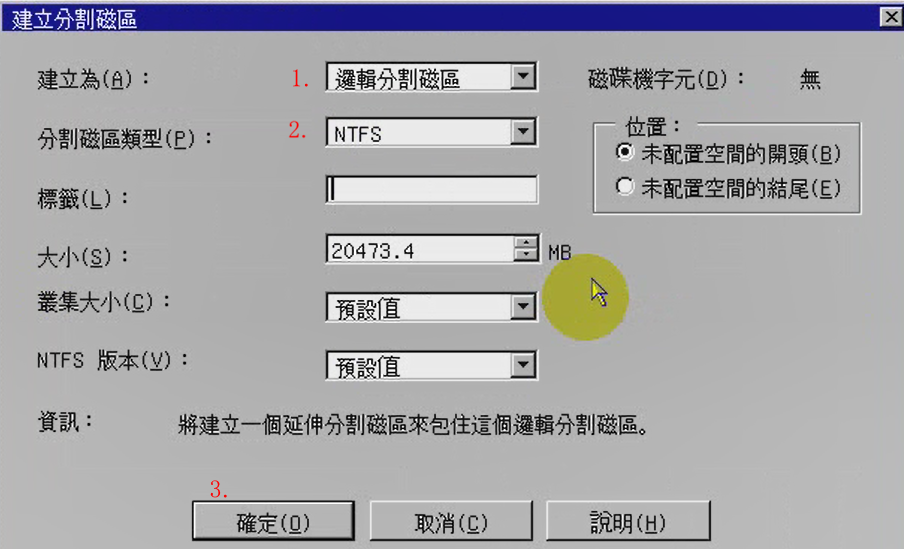
右键 第一个分区—进阶—设定为作用

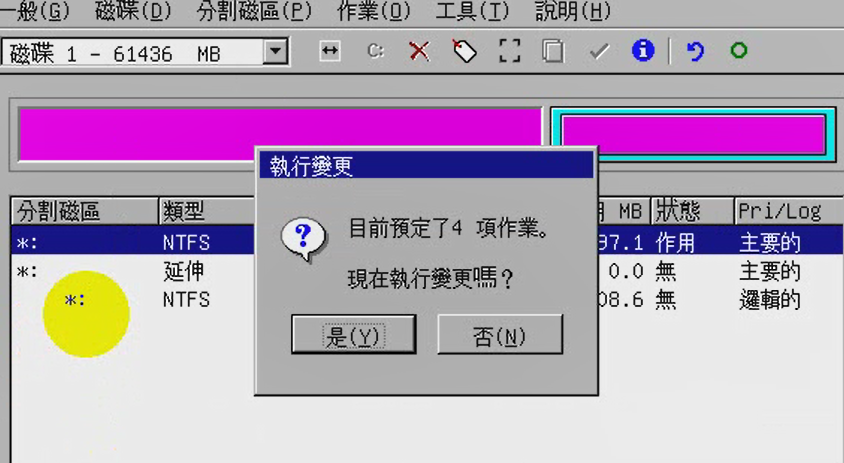
开始安装 Win 7
安装Win7系统镜像
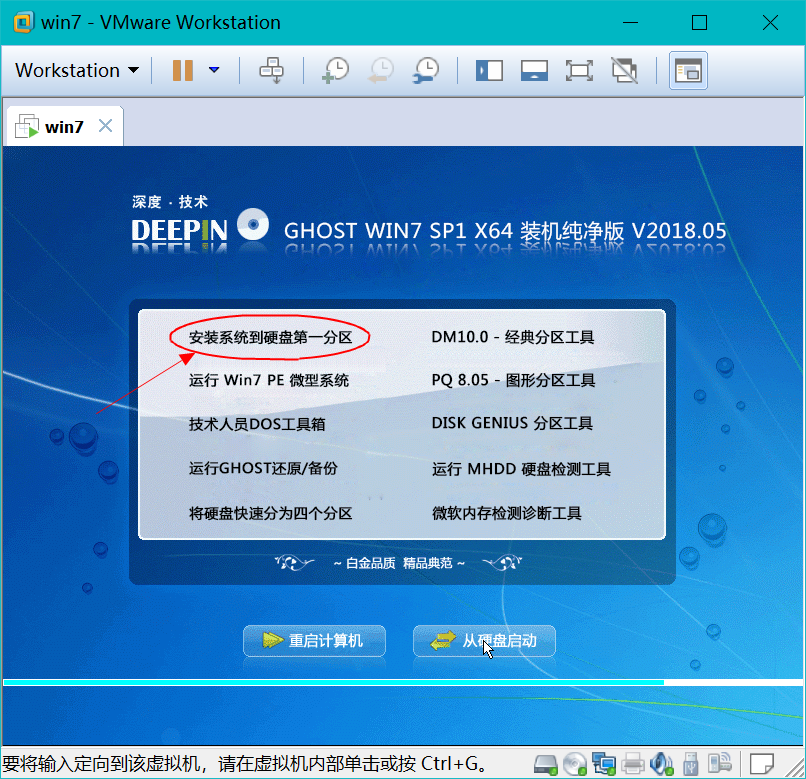
安装好win7镜像后 再次修改BIOS中BOOT下的启动顺序: 将CD启动的位置还原
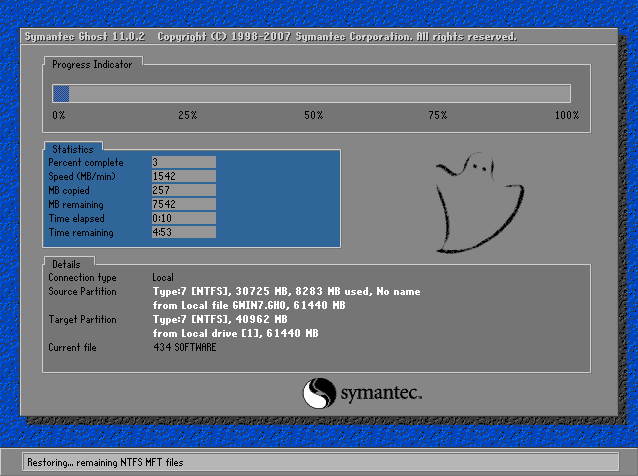
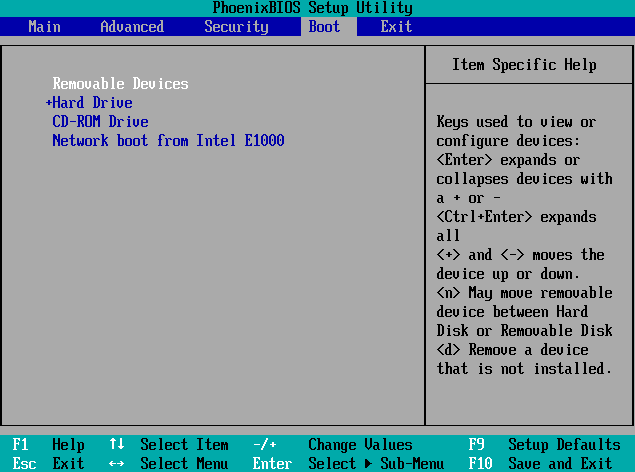
安装Win7虚拟机已经大功告成
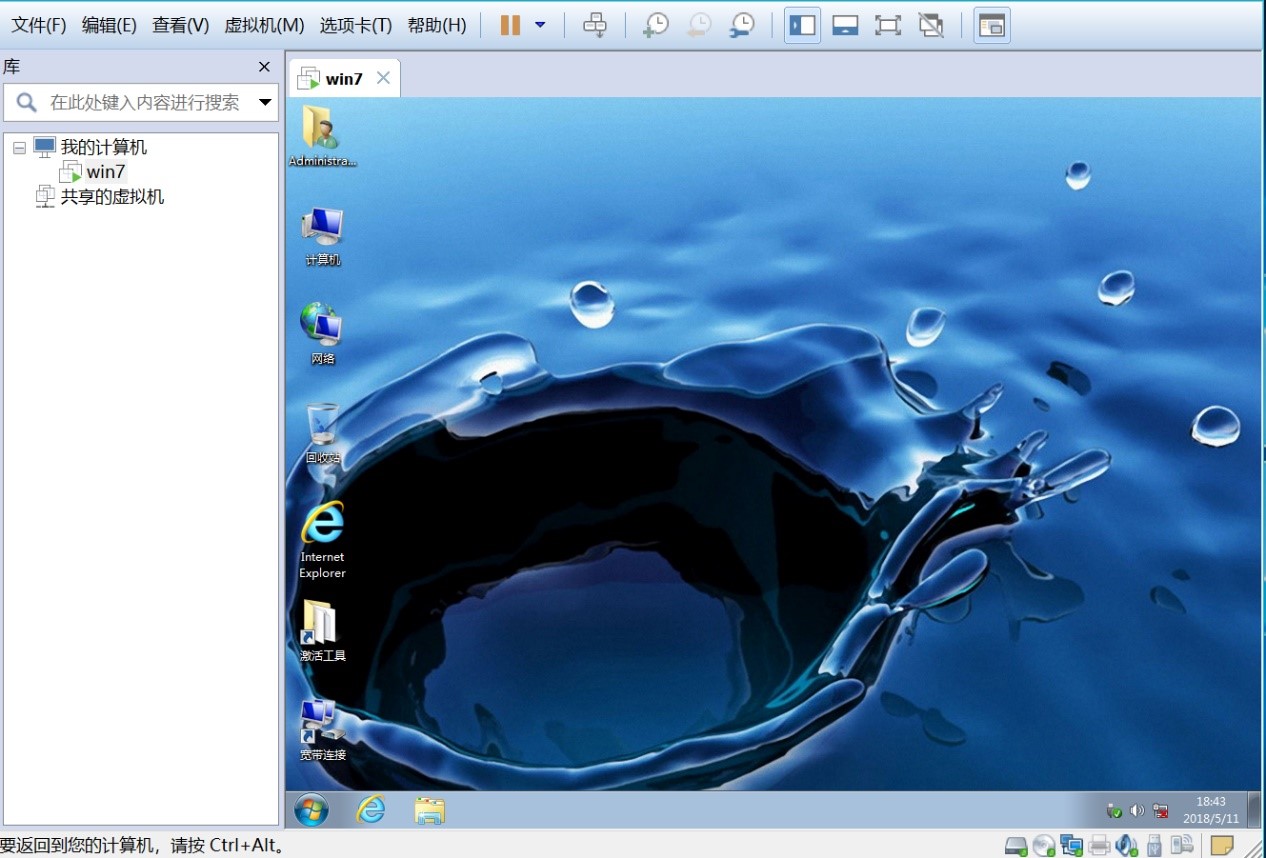
版权声明:
Anand's Blog文章皆为站长Anand Zhang原创内容,转载请注明出处。
包括商业转载在内,注明下方要求的文章出处信息即可,无需联系站长授权。
请尊重他人劳动成果,用爱发电十分不易,谢谢!
请注明出处:
本文出自:Anand's Blog
本文永久链接:https://anandzhang.com/posts/windows/3